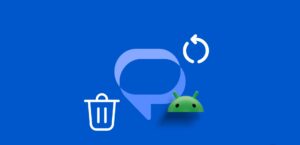Οι συσκευές Android ενσωματώνουν εκατοντάδες λειτουργίες για να κάνουν την οπτική εμπειρία των χρηστών τους ολοένα και πιο ευκρινή, ζωντανή και λαμπερή. Ωστόσο, πολλοί άνθρωποι δεν γνωρίζουν τις ρυθμίσεις και τα εργαλεία που είναι διαθέσιμα και μπορούν να βελτιώσουν την ποιότητα της εικόνας, είτε κατά τη λήψη φωτογραφιών είτε κατά την προβολή περιεχομένου στην οθόνη. Η βελτιστοποίηση του χρώματος, της φωτεινότητας και άλλων παραμέτρων όχι μόνο βελτιώνει τις εικόνες για καθημερινή χρήση, αλλά σας επιτρέπει επίσης να αξιοποιήσετε πλήρως τις δυνατότητες του τηλεφώνου ή του tablet σας.
⚠️ Το ψηφιακό σας δακτυλικό αποτύπωμα (διεύθυνση IP) είναι εκτεθειμένο!
Η διεύθυνση IP σας είναι: ανίχνευση…
Κάντε streaming/λήψη ανώνυμα με το Private Internet Access.
🌐 Μόνο 1,99€ / μήνα + 2 μήνες δώροΟι πληροφορίες που περιέχονται στο techvortex.eu προορίζονται μόνο για γενικούς σκοπους πληροφόρησης.
Σε αυτό το άρθρο, θα βρείτε έναν πλήρη και ενημερωμένο οδηγό με τις καλύτερες συμβουλές, ρυθμίσεις και προτάσεις για τη βελτίωση της ποιότητας εικόνας σε Android, τόσο από την κάμερα όσο και κατά την επακόλουθη προβολή και επεξεργασία. Περιλαμβάνει επίσης τις τελευταίες εξελίξεις σε κορυφαίες εφαρμογές του κλάδου και τις πιο προηγμένες συμβουλές που συχνά περνούν απαρατήρητες, προσαρμοσμένες σε όλα τα επίπεδα χρηστών.
Γιατί είναι σημαντικό να ρυθμίσετε σωστά το χρώμα και τη φωτεινότητα στο Android;
Η τελική ποιότητα μιας εικόνας που τραβάτε ή προβάλλετε σε μια συσκευή Android εξαρτάται σε μεγάλο βαθμό από τις ρυθμίσεις της κάμερας και της οθόνης. Δεν πρόκειται μόνο για τη δημιουργία όμορφων φωτογραφιών. Αυτές οι ρυθμίσεις επηρεάζουν επίσης τον ρεαλισμό των χρωμάτων, την ευκρίνεια, τη λεπτομέρεια και την εικόνα που προκύπτει, τόσο στο ίδιο το τηλέφωνο όσο και κατά την κοινοποίηση της εικόνας στα μέσα κοινωνικής δικτύωσης ή την εκτύπωσή της.
Η φωτεινότητα, η αντίθεση, ο κορεσμός, η εστίαση και τα επίπεδα ισορροπίας λευκού επηρεάζουν άμεσα το αποτέλεσμα. Εάν, για παράδειγμα, η έκθεση είναι λανθασμένη ή τα χρώματα είναι απενεργοποιημένα, η εικόνα μπορεί να καταλήξει θαμπή, καμένη ή με τεχνητούς τόνους. Η σωστή διαμόρφωση της συσκευής σας μπορεί να βελτιώσει τη συνολική εμπειρία προβολής , κάνοντας το περιεχόμενο και τις φωτογραφίες σας να φαίνονται πολύ πιο επαγγελματικές και ελκυστικές.
Ξεκινώντας: Μέγιστη ανάλυση και ποιότητα εικόνας από την κάμερα
Το σημείο εκκίνησης για τη λήψη εξαιρετικών εικόνων είναι να βεβαιωθείτε ότι η κάμερά σας έχει ρυθμιστεί στην υψηλότερη δυνατή ανάλυση. Πολλά τηλέφωνα Android σάς επιτρέπουν να προσαρμόσετε αυτήν τη ρύθμιση από τις ρυθμίσεις της κάμερας , κάτι που είναι ιδανικό αν σκοπεύετε να μεγεθύνετε, να εκτυπώσετε ή να επεξεργαστείτε τις φωτογραφίες σας αργότερα.
Αποκτήστε πρόσβαση στην εφαρμογή κάμερας της συσκευής σας, αναζητήστε την ενότητα “ανάλυση” ή “ποιότητα εικόνας” και επιλέξτε την υψηλότερη διαθέσιμη επιλογή. Λάβετε υπόψη ότι οι εικόνες σας θα καταλαμβάνουν περισσότερο χώρο, επομένως είναι καλή ιδέα να τις καθαρίζετε περιοδικά ή να χρησιμοποιείτε χώρο αποθήκευσης στο cloud. Ορισμένα προηγμένα μοντέλα σάς επιτρέπουν ακόμη και να αποθηκεύετε εικόνες σε μορφή RAW, η οποία διατηρεί πολύ περισσότερες πληροφορίες από το JPEG και διευκολύνει την επεξεργασία, αν και δημιουργεί και μεγαλύτερα αρχεία.
Βασικές ρυθμίσεις: εστίαση, έκθεση και λειτουργίες λήψης
Ο χειροκίνητος έλεγχος εστίασης συχνά κάνει τη διαφορά σε σκηνές με χαμηλό φωτισμό ή κινούμενα θέματα. Συνήθως μπορείτε να ορίσετε το σημείο εστίασης πατώντας την οθόνη στην επιθυμητή περιοχή. Αυτό σας επιτρέπει να ελέγχετε το βάθος πεδίου και να επιτυγχάνετε εφέ όπως το θολό φόντο (bokeh), το οποίο είναι πολύ δημοφιλές στη φωτογραφία πορτρέτου.
Μια άλλη βασική ρύθμιση είναι η έκθεση, η οποία καθορίζει πόσο φως εισέρχεται στον αισθητήρα. Εάν οι φωτογραφίες σας βγαίνουν πολύ φωτεινές ή σκοτεινές, πιθανότατα θα χρειαστεί να ρυθμίσετε την έκθεση, κάτι που συνήθως γίνεται σύροντας το δάχτυλό σας αφού ρυθμίσετε την εστίαση. Επιπλέον, ορισμένες συσκευές περιλαμβάνουν την επιλογή εμφάνισης ενός ιστογράμματος που παρέχει μια οπτική ένδειξη των επιπέδων φωτός, βοηθώντας σας να αποφύγετε την υπερέκθεση ή την υποέκθεση εικόνων.
Για καταστάσεις με έντονες αντιθέσεις μεταξύ φωτός και σκιάς, όπως τοπία κατά το ηλιοβασίλεμα, η λειτουργία HDR (Υψηλό Δυναμικό Εύρος) βοηθά στην εξισορρόπηση των φωτεινών και σκοτεινών περιοχών . Ενεργοποιήστε αυτήν τη λειτουργία στην κάμερά σας για μια πιο ισορροπημένη εικόνα, αν και συνιστάται να την απενεργοποιήσετε εάν το θέμα κινείται, καθώς μπορεί να δημιουργήσει θολές εικόνες.
Τα περισσότερα τηλέφωνα Android προσφέρουν συγκεκριμένες λειτουργίες λήψης : λειτουργία πορτρέτου για άτομα, λειτουργία νύχτας για χαμηλό φωτισμό, λειτουργία πανοράματος ή ακόμα και τεχνητή νοημοσύνη για αυτόματη αναγνώριση σκηνών και προσαρμογή ρυθμίσεων.
Ρυθμίσεις χρώματος: ισορροπία λευκού και κορεσμός
Ένα από τα κλειδιά για ρεαλιστικές εικόνες είναι η ισορροπία λευκού, η οποία διορθώνει τη θερμοκρασία χρώματος, ώστε οι φωτογραφίες να μην βγαίνουν πολύ μπλε (ψυχρό) ή πολύ κίτρινο (ζεστό). Μπορείτε να επιλέξετε προεπιλογές όπως φως ημέρας, συννεφιά ή τεχνητό φως ή να τις προσαρμόσετε χειροκίνητα με βάση το περιβάλλον.
Όσον αφορά τον κορεσμό , η ελαφρά αύξησή του βοηθά στην ανάδειξη των χρωμάτων χωρίς να το παρακάνετε. Αν το παρακάνετε, η εικόνα θα φαίνεται μη ρεαλιστική και οι αποχρώσεις θα χαθούν, ενώ αν είναι πολύ χαμηλή, τα χρώματα θα φαίνονται θαμπά. Οι περισσότερες εφαρμογές κάμερας σάς επιτρέπουν να προσαρμόσετε αυτήν τη ρύθμιση από τη λειτουργία Pro ή χειροκίνητα.
Επαγγελματική λειτουργία: προηγμένος έλεγχος ISO, ταχύτητας κλείστρου και άλλων
Για πιο απαιτητικούς χρήστες ή για όσους θέλουν να πειραματιστούν, σχεδόν όλες οι τρέχουσες συσκευές Android διαθέτουν λειτουργία Pro . Αυτή η λειτουργία παρέχει χειροκίνητη πρόσβαση σε παραμέτρους όπως:
- ISO : Προσαρμόζει την ευαισθησία στο φως, χρήσιμη για νυχτερινή φωτογραφία.
- Ταχύτητα κλείστρου : Ελέγχει τον χρόνο έκθεσης για πάγωμα της κίνησης ή δημιουργία εφέ θολώματος.
- Ισορροπία λευκού, εστίαση, φωτεινότητα και έκθεση με ρυθμιστικά.
Η τελειοποίηση αυτών των ρυθμίσεων διευρύνει τις δημιουργικές σας επιλογές και σας επιτρέπει να προσαρμόζεστε σε οποιαδήποτε κατάσταση ή ιδέα, από μακροχρόνια έκθεση έως μακροφωτογραφία.
Αλλάξτε την ανάλυση και βελτιώστε τις εικόνες που έχετε ήδη τραβήξει
Αν έχετε παλιές φωτογραφίες ή θολές εικόνες που θέλετε να βελτιώσετε, υπάρχουν αρκετές λύσεις. Ορισμένα διαδικτυακά εργαλεία σάς επιτρέπουν να αυξήσετε την ανάλυση και να βελτιώσετε την ευκρίνεια των εικόνων χρησιμοποιώντας τεχνητή νοημοσύνη. Ένα παράδειγμα είναι το Arkthinker Free AI Image Upscaler, το οποίο σας επιτρέπει να ανεβάσετε μια εικόνα, να επιλέξετε υψηλότερη ανάλυση και να κατεβάσετε την εικόνα που προκύπτει χωρίς να χάσετε την ποιότητα της εικόνας ή να προσθέσετε υδατογραφήματα. Αυτή η λειτουργία είναι πολύ χρήσιμη για να δώσετε νέα πνοή σε παλιές ή χαμηλής ποιότητας φωτογραφίες.
Αυτά τα εργαλεία συνήθως υποστηρίζουν πολλαπλές μορφές όπως JPG, PNG ή BMP και σέβονται επίσης το απόρρητο, διαγράφοντας αυτόματα τις εικόνες που έχουν μεταφορτωθεί μετά από λίγες ώρες.
Εφαρμογές για κινητά για βελτίωση και επεξεργασία εικόνων σε Android
Πέρα από την εφαρμογή κάμερας, υπάρχουν πολλές δωρεάν και επί πληρωμή εφαρμογές με προηγμένες λειτουργίες για τη βελτίωση των φωτογραφιών:
- VSCO: Φίλτρα, βελτιστοποίηση φωτεινότητας, αντίθεσης, κορεσμού και ισορροπίας λευκού. Επιπλέον, περιλαμβάνει μια προηγμένη κάμερα για χειροκίνητες ρυθμίσεις και ενσωματωμένο κοινωνικό δίκτυο.
- Άνοιγμα Κάμερας: Επιτρέπει χειροκίνητη εστίαση, λειτουργίες σκηνής, σταθεροποιητή και διαμορφώσιμα χειριστήρια. Διατίθεται δωρεάν και σε εκδόσεις για αριστερόχειρες και δεξιόχειρες.
- Snapseed: Έχει αξιολογηθεί ιδιαίτερα από την κοινότητα και προσφέρει τα πάντα, από καλλιτεχνικά φίλτρα μέχρι προηγμένες καμπύλες, ευκρίνεια και έλεγχο ισορροπίας λευκού. Είναι δωρεάν, χωρίς αγορές εντός εφαρμογής.
- Photoshop Express: Περικοπή, διόρθωση χρώματος, φωτεινότητας, ισορροπίας λευκού και αφαίρεσης κηλίδων σε χρόνο ρεκόρ. Ιδανικό για γρήγορες διορθώσεις και κολάζ.
- Pixlr: Απόλυτη απλότητα για τη διόρθωση της φωτεινότητας, της αντίθεσης, της ισορροπίας λευκού και την εφαρμογή φίλτρων χωρίς επιπλοκές.
- After Focus: Εξειδικεύεται στην εξομοίωση του θολώματος φόντου που υπάρχει στις φωτογραφικές μηχανές SLR. Απλώς εντοπίστε την εστιασμένη περιοχή με το δάχτυλό σας και η υπόλοιπη θα θολώσει αυτόματα.
- Κάμερα FV-5 Lite: Προσφέρει χειριστήρια παρόμοια με τις επαγγελματικές κάμερες: ISO, κλείστρο, εστίαση, ισορροπία λευκού και δυνατότητα αποθήκευσης σε μορφή RAW.
- Fotor: Ιδανικό για τη δημιουργία κολάζ, την προσθήκη κειμένου και τον δημιουργικό χειρισμό της έκθεσης και των χρωμάτων.
Κάθε εφαρμογή έχει τα πλεονεκτήματά της, αλλά όλες σας επιτρέπουν να προσαρμόσετε ζωτικές παραμέτρους όπως η φωτεινότητα, η αντίθεση, ο κορεσμός και η ισορροπία λευκού. Επιλέξτε αυτήν που ταιριάζει καλύτερα στο επίπεδο και τους στόχους σας.
Προηγμένη προσαρμογή και επεξεργασία με το Jetpack Compose
Για χρήστες που αναπτύσσουν τις δικές τους εφαρμογές ή θέλουν να προχωρήσουν περισσότερο, το Jetpack Compose του Android σάς επιτρέπει να προσαρμόζετε εικόνες χρησιμοποιώντας ιδιότητες όπως contentScale και colorFilter . Χρησιμοποιώντας τροποποιητές, μπορείτε να κάνετε κλιμάκωση, περικοπή, στρογγυλοποίηση γωνιών, προσθήκη περιγραμμάτων ή ακόμα και εφαρμογή προσαρμοσμένων θολωμάτων. Για παράδειγμα, μπορείτε να:
- Περικοπή της εικόνας σε σχήμα κυκλικής, οβάλ ή στρογγυλεμένης γωνίας.
- Τοποθετήστε περιγράμματα με συμπαγές ή διαβαθμισμένο χρώμα γύρω από τη φωτογραφία.
- Εφαρμόστε φίλτρα χρώματος, ρυθμίστε την αντίθεση και τη φωτεινότητα χρησιμοποιώντας πίνακες χρωμάτων.
- Θάμπωμα εικόνας (υποστηρίζεται από Android 12 και μετά).
- Αντιστρέψτε τα χρώματα ή εφαρμόστε ασπρόμαυρα εφέ.
- Αλλάξτε την αναλογία διαστάσεων της εικόνας ανάλογα με τις ανάγκες σας.
Αυτοί οι πόροι επιτρέπουν σχεδόν απεριόριστο βαθμό προσαρμογής, τόσο σε στατικές εικόνες όσο και σε δυναμικές απεικονίσεις εντός εφαρμογών.
Επιπλέον συμβουλές για εξαιρετικές φωτογραφίες και οπτικοποιήσεις
- Καθαρίζετε τους φακούς της φωτογραφικής μηχανής σας πριν από κάθε χρήση για να αποφύγετε τους λεκέδες και να επιτύχετε μέγιστη ευκρίνεια.
- Αποφύγετε το ψηφιακό ζουμ , καθώς υποβαθμίζει την ποιότητα της εικόνας. Πλησιάστε το αντικείμενο πιο κοντά ή περικόψτε την εικόνα χρησιμοποιώντας συγκεκριμένες εφαρμογές.
- Αν ψάχνετε για φυσικά χρώματα και φωτεινότητα, επιλέξτε τη λειτουργία Κινηματογράφου/Ταινίας στο τηλέφωνο ή την τηλεόρασή σας Android. Αυτή η λειτουργία δίνει προτεραιότητα στην πιστότητα έναντι της υπερβολικής οπτικής εντύπωσης που προσφέρουν οι Δυναμικές ή Τυπικές λειτουργίες.
- Προσαρμόστε τη φωτεινότητα και το χρώμα στον φωτισμό περιβάλλοντος : μειώστε τη φωτεινότητα σε σκοτεινά δωμάτια και αυξήστε την σε ηλιόλουστες εξωτερικές συνθήκες.
- Αποθηκεύετε τακτικά τις καλύτερες ρυθμίσεις σας ως προεπιλογές για να σας βοηθούν να φωτογραφίζετε πιο γρήγορα σε διαφορετικές συνθήκες.
Βαθμονόμηση σε Android TV: τέλεια εικόνα ακόμα και στη μεγάλη οθόνη
Αν έχετε επίσης μια τηλεόραση Android, μπορείτε να αποκτήσετε πρόσβαση σε προηγμένες επιλογές προσαρμογής ακολουθώντας αυτήν τη διαδρομή: Ρυθμίσεις > Προτιμήσεις συσκευής > Εικόνα. Υπάρχουν δύο διαδρομές εδώ:
- Προκαθορισμένες λειτουργίες (Ταινία, Αθλητικά, Τυπική, Παιχνίδια, κ.λπ.) που βελτιστοποιούν τις παραμέτρους ανάλογα με τον τύπο περιεχομένου.
- Προσαρμοσμένη επιλογή , όπου μπορείτε να προσαρμόσετε τη φωτεινότητα, την αντίθεση, την ευκρίνεια, τον κορεσμό και τη θερμότητα σύμφωνα με τις προτιμήσεις σας. Το κλειδί είναι να μην το παρακάνετε: η υπερβολική φωτεινότητα ξεθωριάζει τα μαύρα, η υπερβολική αντίθεση καίει τα λευκά και η υψηλή ευκρίνεια μπορεί να δημιουργήσει οπτικά τεχνουργήματα.
Συνιστάται η χρήση μοτίβων βίντεο ή εικόνων βαθμονόμησης για τη σταδιακή προσαρμογή κάθε παραμέτρου μέχρι τα επίπεδα μαύρου και λευκού να είναι βαθιά και τα χρώματα να είναι ζωντανά αλλά όχι μη ρεαλιστικά.
Συχνές ερωτήσεις και τελικές συστάσεις
- Αξίζει να χρησιμοποιήσετε διαδικτυακά εργαλεία για την αναπροσαρμογή της κλίμακας εικόνων; Ναι, ειδικά αν έχετε παλιές φωτογραφίες ή εικόνες που έχετε κατεβάσει σε χαμηλή ποιότητα εικόνας. Η σημερινή τεχνητή νοημοσύνη επιτυγχάνει πολύ ανώτερα αποτελέσματα από τις παραδοσιακές μεθόδους, αν και δεν μπορεί να εφεύρει λεπτομέρειες που δεν υπάρχουν.
- Είναι καλύτερο να φωτογραφίζετε σε μορφή RAW ή JPEG; Εξαρτάται από το επίπεδο δεξιοτήτων σας. Η μορφή RAW επιτρέπει την επεξεργασία χωρίς απώλειες, αλλά καταλαμβάνει περισσότερο χώρο και απαιτεί συγκεκριμένες εφαρμογές. Αν θέλετε απλώς να κοινοποιήσετε γρήγορα αποτελέσματα, η μορφή JPEG είναι συνήθως αρκετή.
- Αντικαθιστούν οι εφαρμογές που αναφέρονται παραπάνω όλη τη χειροκίνητη εργασία; Όχι, είναι πολύ χρήσιμες, αλλά η καλύτερη εικόνα προέρχεται από τον συνδυασμό καλών αρχικών ρυθμίσεων, ποιοτικών εφαρμογών επεξεργασίας και προσωπικής δημιουργικότητας.
- Μπορεί να βελτιωθεί η ποιότητα της εικόνας βίντεο; Ορισμένες εφαρμογές σάς επιτρέπουν να βελτιώσετε την αντίθεση, τη φωτεινότητα και την ευκρίνεια του βίντεο, αν και οι βελτιώσεις είναι λιγότερο αισθητές σε σχέση με τις στατικές εικόνες.
Όποιο και αν είναι το επίπεδο δεξιοτήτων σας ή η συσκευή Android που χρησιμοποιείτε, το μυστικό είναι να γνωρίζετε τις διαθέσιμες επιλογές και να μην αρκεστείτε σε αυτόματες ρυθμίσεις. Ρυθμίζοντας σωστά την κάμερά σας, χρησιμοποιώντας εφαρμογές επεξεργασίας και κατανοώντας την επίδραση του χρώματος και της φωτεινότητας, θα έχετε εικόνες επαγγελματικής εμφάνισης, έτοιμες για κοινή χρήση, εκτύπωση ή απλώς απόλαυση στην οθόνη σας. Μοιραστείτε τις πληροφορίες, ώστε περισσότεροι άνθρωποι να μάθουν πώς να το κάνουν .